Aggiornato il 07/03/2025 • Archiviato in: Recupero dati da computer • Soluzioni comprovate
Vi state chiedendo quali sono le cause della schermata blu bccode 1a che blocca l'accesso al sistema? La schermata blu bccode 1a è uno degli errori più frustranti che molti utenti di Windows devono affrontare. La cosa peggiore è che, se il messaggio di errore della schermata blu compare nel bel mezzo di un'attività, vi impedirà di eseguirla in tempo.
Quindi, iniziamo questa guida che vi informerà su tutti i dettagli relativi alla schermata blu bccode 1a.
La schermata blu bccode 1a è un tipo di errore noto come BSOD (Blue Screen of Death). Il BSOD è un errore che causa l'arresto dei sistemi vitali del computer e gli utenti non possono più utilizzarlo. Questo perché il computer si blocca e non funziona più normalmente. Quando si accende il computer, invece della normale sequenza di avvio, viene visualizzata una schermata blu che notifica l'errore (da qui il nome BSOD).
Quando si verifica il Blue Screen Bccode 1a, si verificano diversi problemi come la perdita di dati. Se non si affronta il problema, ne sorgono altri, come la corruzione del sistema. Il BSOD indica la presenza di gravi problemi nel software o nell'hardware, che devono essere affrontati rapidamente.
Il BSOD si manifesta quando si verifica un errore critico nel kernel. Il kernel si riferisce al codice del sistema operativo Windows, che è fondamentale per il funzionamento del PC. Il kernel contiene informazioni sull'avvio, sull'input dei dispositivi e così via. Esistono anche altre cause di Blue Screen Bccode 1a, come il malfunzionamento del software, il guasto hardware, il malfunzionamento del driver e l'infezione da virus. Ci sono poi diverse cause di BSOD, quindi è importante identificare quella giusta prima di passare alla soluzione.
1. Driver corrotti
Conoscete la funzione dei driver? I driver dei dispositivi sono un gruppo di file che consentono al computer di comunicare con i dispositivi hardware. Senza i driver, non sarebbe possibile per il computer inviare e ricevere messaggi all'hardware. Quando i driver dei dispositivi sono aggiornati correttamente, si possono eseguire diverse funzioni impegnative, come giocare al computer. Tuttavia, se qualcosa va storto con il driver, il computer non può più comunicare con l'hardware, innescando il BSOD. I driver possono danneggiarsi quando gli aggiornamenti non vengono installati correttamente.
2. RAM corrotta
Questo può essere un altro importante motivo di BSOD. La RAM serve per la memorizzazione temporanea dei dati e viene utilizzata dal computer per eseguire le applicazioni fino a quando non sono più necessarie. Se la RAM è danneggiata, si verificano diversi problemi, come il deterioramento delle prestazioni e il Blue Screen Bccode 1a. La RAM danneggiata provoca il BSOD perché, senza di essa, il computer non è più in grado di recuperare i dati dalla memoria permanente o di eseguire le applicazioni.
3. Malfunzionamento del software
Il malfunzionamento del software è un altro motivo che causa il codice Bccode 1a. I malfunzionamenti del software si verificano per diversi motivi, come attacchi di virus e aggiornamenti errati. Il BSOD è innescato da malfunzionamenti del software perché il computer non può più funzionare in modo ottimale. Tutto questo a causa di software corrotti o software con file mancanti di importanza vitale per il suo corretto funzionamento.
4. Configurazione errata del disco rigido
Se l'utente o il tecnico non ha configurato correttamente l'unità disco rigido slave, preparatevi ad affrontare l'errore Bccode 1a. Un disco rigido viene configurato in modalità slave perché l'utente vuole che sia supportato da una periferica esterna. Tuttavia, se il disco rigido slave non è supportato dal canale del controller PATA, SATA o IDE, si verifica un BSOD. Idealmente, un disco rigido slave dovrebbe essere supportato da un altro canale del controller.
Ora, una volta individuata la causa della schermata blu bccode 1a, è il momento di individuare una soluzione adeguata. È opportuno scegliere la soluzione relativa alla causa.
La prima e più semplice soluzione consiste nel passare alla modalità provvisoria. La modalità provvisoria è quella in cui il sistema operativo disabilita la maggior parte dei programmi, lasciando in esecuzione solo quelli più essenziali. La modalità provvisoria è ideale per un computer con schermata blu, perché il sistema che causa il problema viene temporaneamente disabilitato. Pertanto, offre un'ottima opportunità per trasferire le informazioni importanti su un dispositivo esterno e trovare una soluzione per il BSOD.
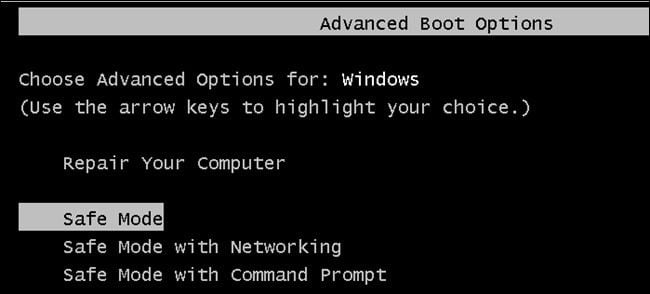
Un'altra soluzione può essere il ripristino del sistema. Se sono stati apportati aggiornamenti o modifiche alla configurazione software/hardware, è possibile annullarli con il Ripristino del sistema. Esso ricostituisce il computer a una versione precedente del software, prima delle modifiche apportate. Se il guasto del software/hardware è la causa del BSOD, questo è un ottimo modo per riparare il danno. Il Ripristino del sistema può essere utilizzato anche per identificare la causa del BSOD, cioè quale aggiornamento hardware o software è responsabile del BSOD. Per eseguire il ripristino del sistema, accedere a Pannello di controllo > Sistema e sicurezza > Sistema > Protezione sistema. Fare clic su Ripristino del sistema.
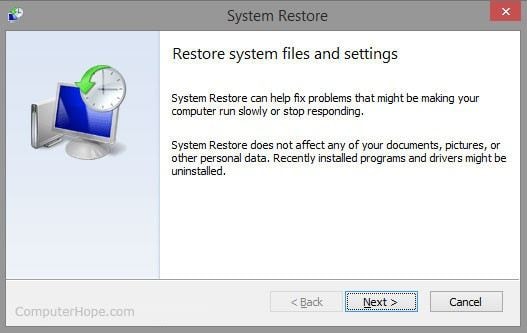
Una soluzione molto importante e comune alla maggior parte dei problemi con l'errore Bccode 1a. Un virus può infettare il software e portarlo a BSOD, corrompendolo. Perciò è molto importante analizzare il software utilizzando programmi antivirus. Tuttavia, va notato che il BSOD può effettivamente bloccare i programmi antivirus. Questo perché Windows chiude alcuni programmi in caso di errore. In questo caso, è necessario eseguire un ripristino del sistema. Ripristinare il sistema significa ripristinare una versione precedente del sistema prima che il programma antivirus non funzionasse.
Per chi non lo sapesse, il test di diagnostica della memoria è uno strumento interno al sistema operativo Windows. Può essere utilizzato per determinare se la RAM è danneggiata e se sta causando il Blue Screen Bccode 1a. L'esecuzione del test è un processo abbastanza semplice e richiede solo pochi istanti.
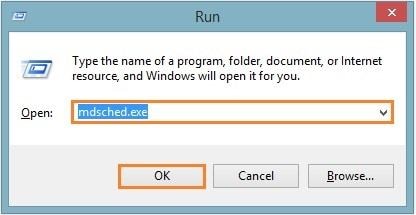
Se il disco rigido è la causa dell'errore della schermata blu, è necessario ripararlo con chkdsk. Chkdsk è una funzione che analizza il disco rigido alla ricerca di problemi e li risolve. È una tecnica semplice ma efficace per eliminare qualsiasi problema del disco rigido. Per ripararlo, seguire la procedura descritta di seguito.
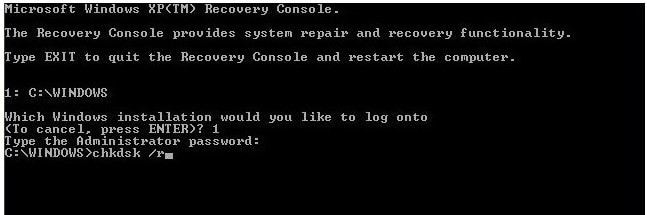
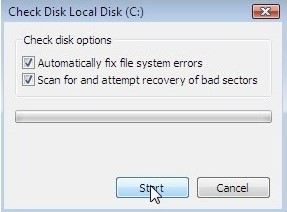
Un'altra soluzione consiste nel reinstallare i driver del sistema operativo Windows, poiché se installati in modo errato, gli aggiornamenti sono la causa del codice di errore Bccode 1a. È necessario disinstallare e poi reinstallare il driver. La disinstallazione dei driver è un processo semplice, per completare il quale è necessario seguire i seguenti passaggi.
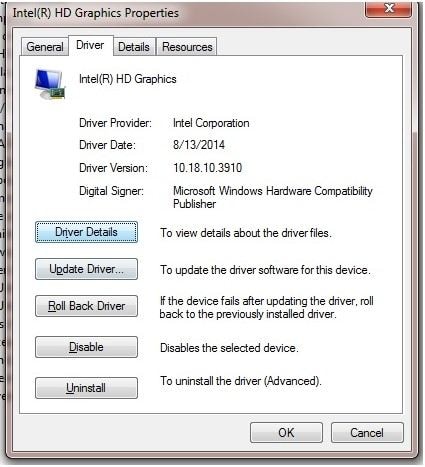
In alternativa, è possibile scegliere di eseguire il rollback del driver. Rollback significa annullare l'aggiornamento e tornare a una versione precedente del driver. Il rollback di un driver è la soluzione ideale se gli aggiornamenti non sono stati installati correttamente. Per eseguirlo, seguite i passaggi sopra descritti e selezionate "Rollback Driver" invece di disinstallare il driver. Ecco i metodi più semplici per eliminare il Bccode 1a di BSOD. Inoltre, è possibile conoscere altre soluzioni per risolvere l'errore BSOD di gestione della memoria.
Anche se si risolve la schermata blu bccode 1a, è molto probabile che si verifichino problemi sotto forma di corruzione e perdita di dati. Pertanto, è necessario recuperare i dati utilizzando un software di recupero dati di terze parti. Il miglior software di recupero dati da utilizzare è recoverit di Wondershare. Recoverit è perfetto per chi ha bisogno di recuperare i propri dati ma non ha familiarità con la tecnologia. Se il computer ha subito un attacco di virus o un BSOD, recoverit recupera i dati facilmente.

Per recuperare i dati dopo un BSOD, seguite la procedura descritta di seguito.
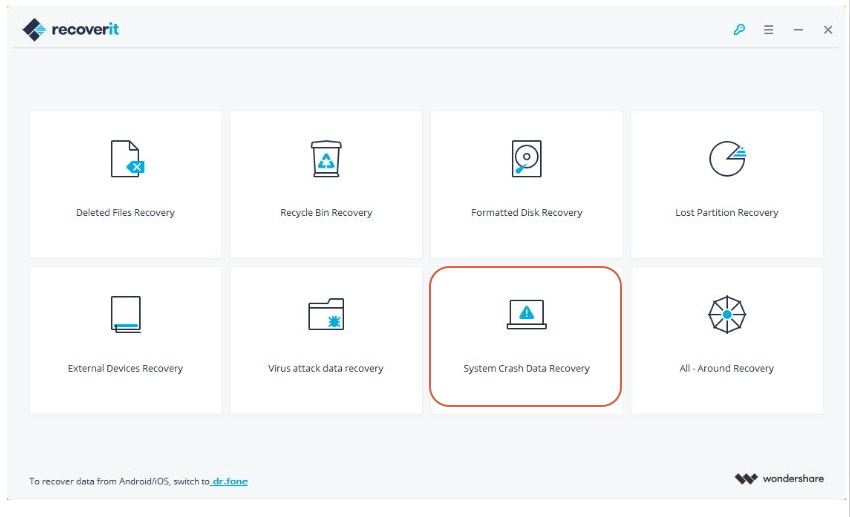
La schermata blu bccode 1a è un problema importante che deve essere risolto rapidamente. Questo perché l'errore indica che qualcosa non va nel software, nell'hardware o nel kernel del sistema operativo. Se ignorato, il sistema si blocca. Si è anche appreso che le cause del BSOD sono diverse e che è necessario dedicare del tempo alla comprensione dei problemi prima di procedere con una soluzione. Tuttavia, come menzionato nell'articolo, avete a disposizione recoverit per gestire tutte le perdite di dati che si sono verificate a causa del codice di errore bccode 1a della schermata blu.
